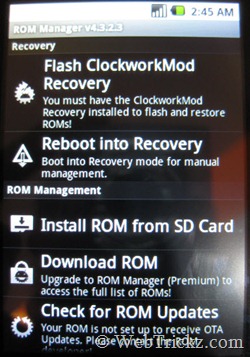CyanogenMod 是适用于 Android 设备的最佳且极受欢迎的开源自定义 ROM。 CyanogenMod 旨在提高供应商和运营商发布的基于 Android 的 ROM 的性能和可靠性。它还提供了目前在 Android 的库存版本中没有的各种功能和增强功能。
经过长时间的延迟,稳定的 CyanogenMod 7.1 版本终于发布了。 CM 7.1 带来了许多新功能、改进和对 68 台设备的支持!此版本基于 Android 2.3.7。虽然稳定的 CM 7.1 可用于大多数设备,但仍有许多设备仍处于 beta 状态(Pyramid、HP Touchpad、Optimus 3D 等)

CyanogenMod 7.1 中添加了对三星 Galaxy S II 的官方 CyanogenMod 支持。这是我们的 在 SGS2 上安装 CM 7.1 的指南 (请仔细按照以下步骤操作)。本教程也可用于在其他受支持的 Android 设备上安装 CM7,前提是您的设备已使用适当的工具植根。
免责声明: 请自担风险尝试本指南。如果您将设备变砖或其保修失效,我们将不承担任何责任。
在继续之前, 做一个备份 – 建议备份整个手机数据,如联系人、消息、照片等。使用 Titanium Backup 创建手机上安装的所有应用程序的备份(需要生根)。此外,将存储在 SD 卡上的所有内容备份到 PC 上的文件夹中,因为它也可能被格式化。
>> 要在您的设备上刷新自定义 ROM,您首先需要 根 Galaxy S II。访问在 XDA-Developers 论坛上发布的这个主题,了解如何为您的 SGS2 设置 root。
先决条件:100% 电池并下载以下文件。
- 下载适用于 SGS2 I9100 的 CyanogenMod 7.1(稳定版)
- 下载 CM7 的 Google Apps
安装 ClockworkMod Recovery –
- 下载并安装“ROM管理器” 来自 Android 市场的应用程序。现在打开 ROM Manager,会出现一条消息,选择 OK 继续。
- 选择第一个选项“Flash ClockworkMod 恢复”.
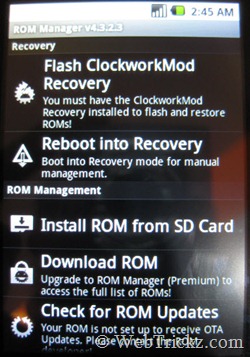
- 将出现确认手机型号窗口,选择 “三星 Galaxy S II”.将打开一个弹出窗口,要求超级用户访问,立即单击“允许”。会出现一个对话框说 “成功闪烁 ClockworkMod 恢复!”。
- 重新打开 ROM 管理器并选择 “重启进入恢复”。
备份当前 SGS2 Gingerbread Stock ROM –
在 ClockworkMod Recovery 中,打开“备份和恢复”并选择“备份' 选项。当前 ROM 的恢复映像将备份到名为“发条模式 在您的 SD 卡上。然后选择“立即重启系统”重启手机。下一个,
>> 确保复制‘发条模式 文件夹从 SD 卡到您的计算机。
>> 转移 update-cm-7.1.0-GalaxyS2-signed.zip 和“Google Apps zip”文件(在上面下载)到您的 SD 卡的根目录。
将手机重新启动到恢复模式 - 在手机上启动 ROM 管理器并选择“重启进入恢复”.
- 在 ClockworkMod Recovery 中,向下滚动到第三个选项“清除数据/回复原厂设定” 使用音量键并选择它。选择“是——删除所有用户数据”进行确认。

- 数据擦除完成后,选择“擦除缓存分区”,然后选择“是 - 擦除缓存”进行确认。
- 然后打开“先进的” 并选择 “擦除 Dalvik 缓存”,确认继续。 下一个 ”清除电池状态“ 也。
- 接下来,选择“从 SD 卡安装 zip”从主恢复菜单。选择 ”从 SD 卡中选择 zip”,然后选择 update-cm-7.1.0-GalaxyS2-signed.zip 要申请的文件,选择“是..”进行确认。

- 只需等待几分钟,直到安装完成。
- 相似地, 刷入 Google Apps zip 文件(gapps-gb-20110828-signed.zip)。
- 安装完成后,选择 +++++Go Back++++++ 返回主菜单,然后选择 现在重启系统 选项。三星 Galaxy S II 现在应该启动到 CyanogenMod。
而已!享受全新的、强大的、可定制的 CyanogenMod 7.1 只读存储器。 🙂
标签:AndroidAppsBackupGuideMobileROMSamsungTipsTutorialsUpdateUpgrade